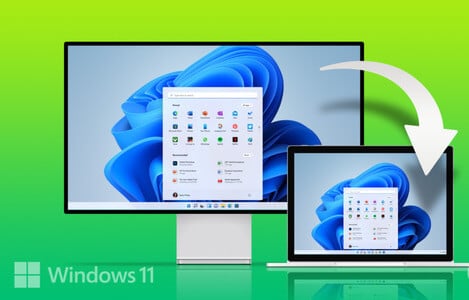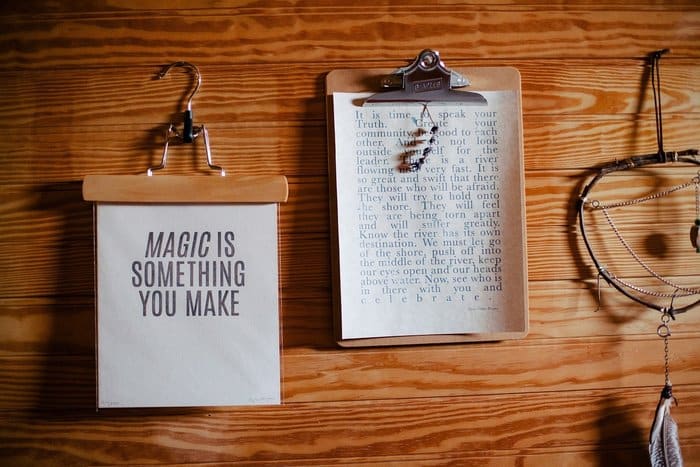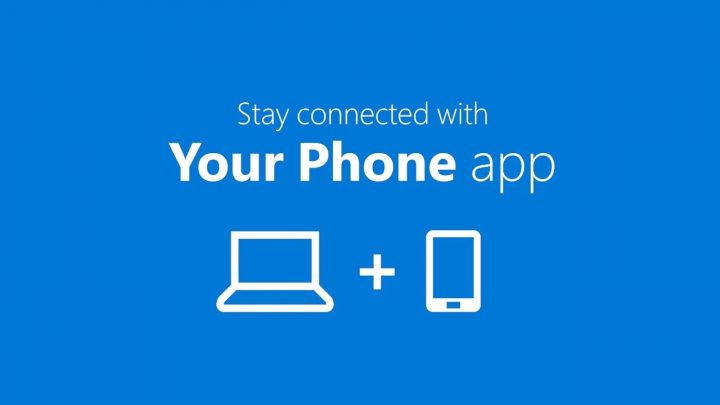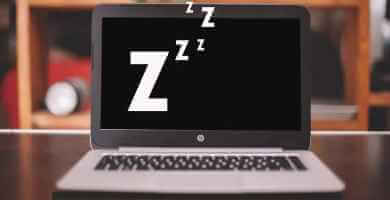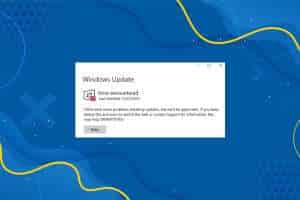O Windows Photo Viewer era uma ferramenta tão útil e simples no Windows 7, por isso é intrigante Microsoft Decidi eliminá-lo gradativamente nas versões subseqüentes do Windows em favor de Inscrição "Fotos" nadadeira.

Atualmente, a Microsoft dificultou a restauração do Photo Viewer removendo o "exe" completamente próprio. No entanto, com um pequeno truque, você pode defini-lo como seu aplicativo de visualização de fotos padrão novamente. Veja como.
Se você atualizou do Windows 7/8
Se você estiver executando o Windows 10 após a atualização do Windows 7 ou 8, há uma boa notícia: você ainda tem as entradas de registro para O Windows Photo Viewer no seu computador e não deve haver nenhum conjunto de problemas photo Viewer como a configuração padrão.
Uma das opções é encontrar um arquivo JPEG أو PNG Ou qualquer tipo de arquivo de imagem que você queira associar a um programa photo Viewer , clique com o botão direito sobre ele e, em seguida, clique em "aberto usando" E selecione “O Windows Photo Viewer".
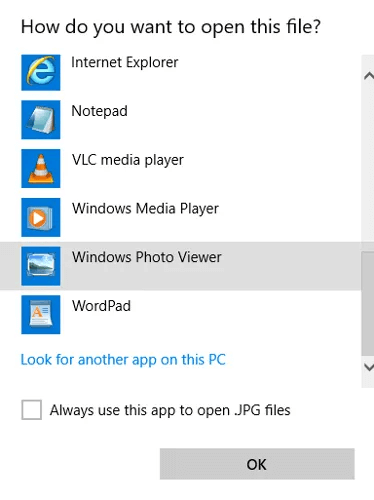
Se não estiver presente, clique emEscolha outro aplicativo"Da lista"aberto usandoEm seguida, role para baixo e toque emMais aplicativos, role para baixo novamente e toque em “Encontre outro aplicativo neste computador, então vá para C: ArquivosWindows Image Viewer E definir O Windows Photo Viewer executável.
Se você não tiver o arquivo Image Viewer Exe
Se você não conseguir encontrar o arquivo executável, isso significa que sua versão do Windows não estava lá em primeiro lugar ou a Microsoft o removeu em uma atualização.
O Photo Viewer ainda está no seu computador, mas como um arquivo "dll" Apenas, não como um executável. Para restaurá-lo, precisaremos criar um novo arquivo de log.
Felizmente, um usuário Tenfóruns Edwin Muito trabalho aqui, criando o código necessário para colocar o Photo Viewer de volta no menu de contexto do Windows.
Clique abaixo para ver o código, copie e cole-o em um arquivo em branco do bloco de notas.
Windows Registry Editor Version 5.00
[HKEY_CLASSES_ROOTApplicationsphotoviewer.dll]
[HKEY_CLASSES_ROOTApplicationsphotoviewer.dllshell]
[HKEY_CLASSES_ROOTApplicationsphotoviewer.dllshellopen]
"MuiVerb"="@photoviewer.dll,-3043"
[HKEY_CLASSES_ROOTApplicationsphotoviewer.dllshellopencommand]
@=hex(2):25,00,53,00,79,00,73,00,74,00,65,00,6d,00,52,00,6f,00,6f,00,74,00,25,
00,5c,00,53,00,79,00,73,00,74,00,65,00,6d,00,33,00,32,00,5c,00,72,00,75,00,
6e,00,64,00,6c,00,6c,00,33,00,32,00,2e,00,65,00,78,00,65,00,20,00,22,00,25,
00,50,00,72,00,6f,00,67,00,72,00,61,00,6d,00,46,00,69,00,6c,00,65,00,73,00,
25,00,5c,00,57,00,69,00,6e,00,64,00,6f,00,77,00,73,00,20,00,50,00,68,00,6f,
00,74,00,6f,00,20,00,56,00,69,00,65,00,77,00,65,00,72,00,5c,00,50,00,68,00,
6f,00,74,00,6f,00,56,00,69,00,65,00,77,00,65,00,72,00,2e,00,64,00,6c,00,6c,
00,22,00,2c,00,20,00,49,00,6d,00,61,00,67,00,65,00,56,00,69,00,65,00,77,00,
5f,00,46,00,75,00,6c,00,6c,00,73,00,63,00,72,00,65,00,65,00,6e,00,20,00,25,
00,31,00,00,00
[HKEY_CLASSES_ROOTApplicationsphotoviewer.dllshellopenDropTarget]
"Clsid"="{FFE2A43C-56B9-4bf5-9A79-CC6D4285608A}"
[HKEY_CLASSES_ROOTApplicationsphotoviewer.dllshellprint]
[HKEY_CLASSES_ROOTApplicationsphotoviewer.dllshellprintcommand]
@=hex(2):25,00,53,00,79,00,73,00,74,00,65,00,6d,00,52,00,6f,00,6f,00,74,00,25,
00,5c,00,53,00,79,00,73,00,74,00,65,00,6d,00,33,00,32,00,5c,00,72,00,75,00,
6e,00,64,00,6c,00,6c,00,33,00,32,00,2e,00,65,00,78,00,65,00,20,00,22,00,25,
00,50,00,72,00,6f,00,67,00,72,00,61,00,6d,00,46,00,69,00,6c,00,65,00,73,00,
25,00,5c,00,57,00,69,00,6e,00,64,00,6f,00,77,00,73,00,20,00,50,00,68,00,6f,
00,74,00,6f,00,20,00,56,00,69,00,65,00,77,00,65,00,72,00,5c,00,50,00,68,00,
6f,00,74,00,6f,00,56,00,69,00,65,00,77,00,65,00,72,00,2e,00,64,00,6c,00,6c,
00,22,00,2c,00,20,00,49,00,6d,00,61,00,67,00,65,00,56,00,69,00,65,00,77,00,
5f,00,46,00,75,00,6c,00,6c,00,73,00,63,00,72,00,65,00,65,00,6e,00,20,00,25,
00,31,00,00,00
[HKEY_CLASSES_ROOTApplicationsphotoviewer.dllshellprintDropTarget]
"Clsid"="{60fd46de-f830-4894-a628-6fa81bc0190d}"
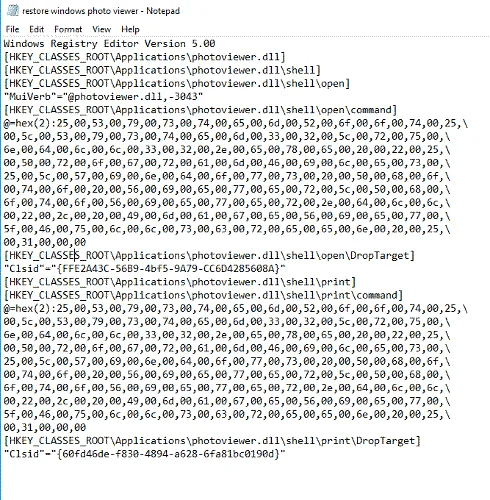
Depois disso, clique em “Arquivo -> Salvar comoe salve como um arquivo “.reg” , semelhante ao que fizemos na imagem abaixo.
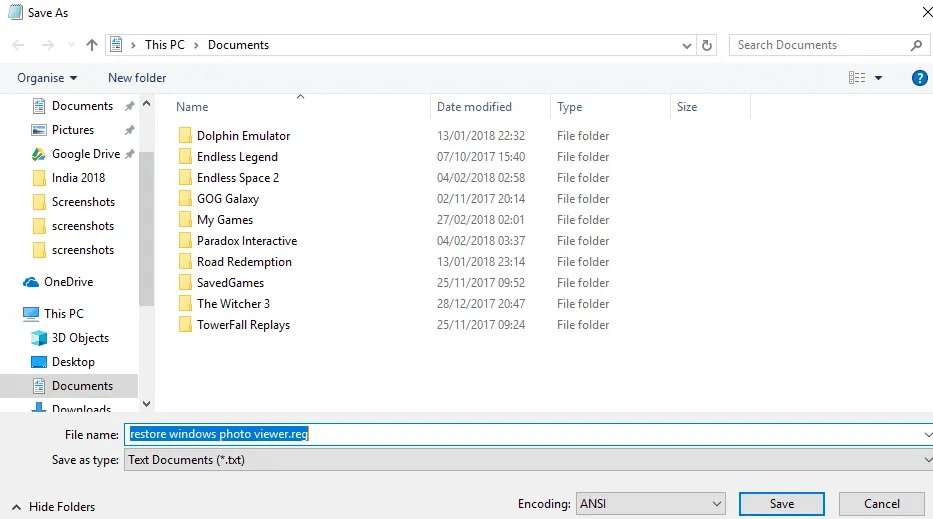
Depois de salvar, vá para novo arquivo reg no Windows Explorer, clique com o botão direito nele e, finalmente, clique em "Unir".
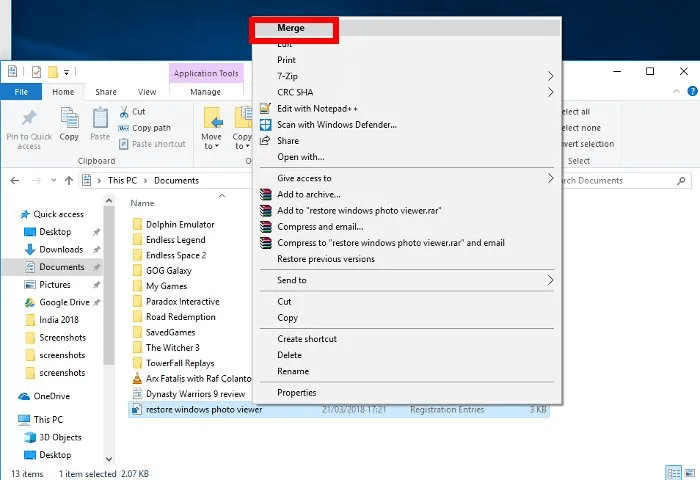
O arquivo deve ser registrado com sucesso. Agora, quando você clicar com o botão direito do mouse em um arquivo de imagem e selecionar “aberto usando" E a "Escolha outro aplicativo, você verá que o Windows Photo Viewer está presente novamente como uma opção (talvez depois de clicar em “Mais aplicativos). Selecione-o e marque a opção 'Sempre use este aplicativo para abrir arquivos".
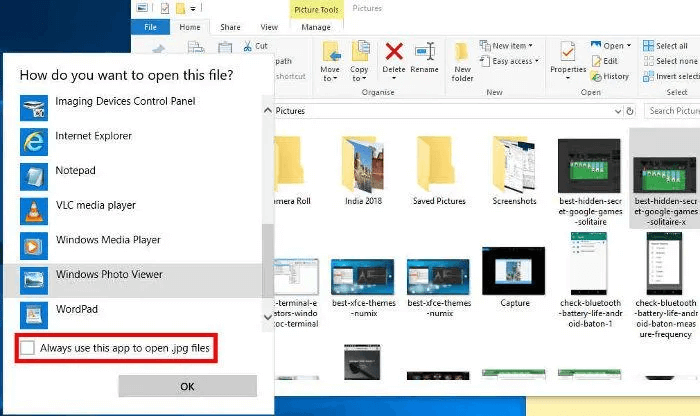
conclusão
O fato de o Windows Photo Viewer ser tão difícil de trazer de volta ao jogo no Windows 10 é um sinal sombrio da política um tanto insistente da Microsoft de mover os usuários do Windows exatamente para os aplicativos que eles desejam que você use. Portanto, considere este retorno ao Photo Viewer um pequeno desafio para a Microsoft! Se um número suficiente de pessoas fizer isso, elas poderão notar e colocar o visualizador de fotos de volta no lugar.